Mindig keresek egy egyszerűbb módot az új RSS-hírcsatornákra való feliratkozásra. Az iPhone-on vagy iPad-en lévő új webhelyek böngészése során a Twitteren az új webhelyekre mutató linkek miatt gyorsan megpróbáltam kitalálni egy feedet a Feedbin-be, anélkül, hogy másolni és beillesztenem az URL-t egy másik alkalmazásba .
Arra gondoltam, hogy a legegyszerűbb módja egy olyan Safari könyvjelző használata, amely elküldi az éppen megtekintett webhely URL-jét a Feedbin-nek, és feliratkozik a fő hírcsatornára. Az én ötletem az volt, hogy valami hasonlót találjunk a javascript módszerrel a linkek megnyitásához az 1Password-ben.
Ahogy elkezdtem keresni a premade könyvjelzőt, ezt a hozzászólást a Feedbin blogjában kerestem, hogy az új hírcsatornákra való feliratkozás a lehető legegyszerűbb legyen. A hozzászólásban felvázolt módszer egy egyedi e-mail címet használ, amelyet fiókjához rendeltek az új hírcsatornák előfizetéséhez. De annyira egyszerű, mint amilyennek hangzik, nem akartam az e-mail küldésének további lépéseit megtennem.
Azonban, miután elolvasta a teljes üzenetet, találtam egy URL-sémát, amely feliratkozik a hírcsatornákra a post-jackpot utolsó sora előtt. A megtalált URL-séma szerint a maradék csak a javascript rész volt, és gyorsan menthetem az adatokat.
Ahelyett, hogy még hosszabbra fúrnád a javascript részt, vessünk egy pillantást a szkriptre és arra, hogyan mentjük el könyvjelzőként a mobil Safari-ban.

Az első dolog, amit meg kell tennie, új könyvjelző létrehozása és mentése a kedvencek közé a Safari-ban. Ezeket a lépéseket a Mac számítógépen végezheti el, ha engedélyezte a könyvjelzők iCloud szinkronizálását, különben követnie kell az iOS eszközön.
A könyvjelző létrehozásához használt webhely nem számít, mert a következő lépésben megváltoztatjuk az információt.
A könyvjelző létrehozása után másolja ezt a szöveget:
javascript: window.location =% 22 // feedbin.me /? feliratkozás =% 22 + window.location
Most menj vissza, és szerkessze az éppen létrehozott könyvjelzőt. Változtassa meg a könyvjelző nevét a "Feliratkozás hírcsatornában" sorban. A név nem számít, csak győződjön meg róla, hogy valamit felismer.
A cím mezőben törölje ki az aktuális címet, és illessze be a felülmásolt szöveget. Mentse el a könyvjelzőt, és térjen vissza a Safari-hoz.
A könyvjelző teszteléséhez látogasson el bármelyik weblapra, és tekintse meg kedvenc könyvjelzőit a Safari-ban, és válassza ki az éppen létrehozott könyvjelzőt. A feedbin-nek ezután megnyitnia kell a megtekintett webhely URL-jét az előfizetési mezőben. Ha csak egy feed van az oldalra, a Feedbin automatikusan feliratkozik az Ön számára. Ha egynél több feed van, a rendszer kéri, hogy adja meg a hozzáadni kívánt feedet.





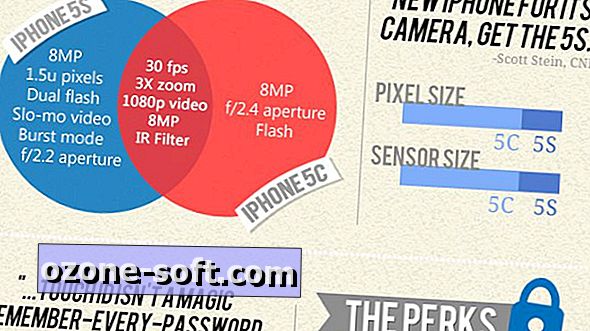


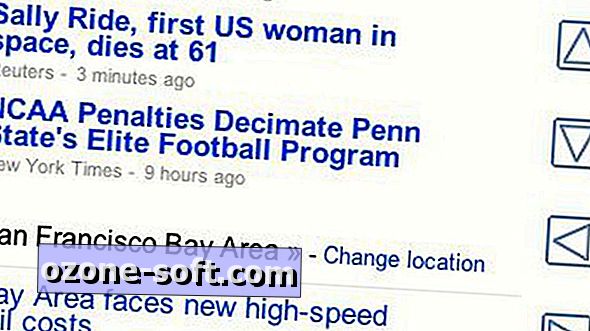




Hagyjuk Meg Véleményét